Membuat Formulir Registrasi Pendaftaran Anggota Perpustakaan Online Dengan Zoho Form
Membuat Formulir Pendftaran Anggota Perpustakaan Dengan Zoho Form - Satu lagi fasilitas online gratis form builder yang responsif dan mudah penggunaannya selain Jotform dan Google Form yaitu Zoho Form.
Karena pada Jotform sudah saya bahas dalam penggunaan pendaftaran online dan Google Form juga sudah banyak yang membahas maka kali ini saya akan coba berbagi bagai mana membuat formulir pendaftaran anggota perpustakaan secara online dan menggunakan fasilitas Zoho Form yang simple itu.
Baca juga : Membuat Formulir Entrian PPDB Online dan Offline Dengan Jotform
Langkah - langkah nya hampir sama dengan fasilitas form builder lainnya yaitu kita mesti memiliki akun untuk login ke fasilitas tersebut. Tenang saja, gratis kok untuk registrasi dan kita bisa menggunakan fasiitas sesuai kebutuhan kita.
Pertama kunjungi situs Zoho Form disini : zoho.com selanjutnya tinggal registrasi menggunakan email aktif anda. Kenapa harus email aktif, karena setelah ref=gistrasi akan ada email verifikasi ke email yang digunakan untuk mendaftarkan tersebut untuk dapat menggunakan akun zoho kita.
Selesai registrasi lanjutkan dengan klik login dan masukkan email sesuai yang kita daftarkan tadi. Atau jika kita mau menggunakan akun Facebook atau Twitter kita juga bisa jadi, kita bisa langsung klik pada login menggunakan akun mana.
Setelah berhasil login kita akan di hadapkan pada menu utama zoho yang terdapat beberapa pilihan menu dan karena kita mau buat formulir maka pilih saja menu Form.
Pada saat pertama kali anda membuka maka akan dihadapkan pada dua pilihan yakni formulir kosong atau anda akan menggunakan template yang sudah ada. Disini saya memilih menggunakan template yang sudah ada karena memang ada yang relevan sesuai tujuan kita yaitu membuat formulir pendaftaran.
Scroll kebawah sampai menemukan menu kategori pendidikan ( Education) dan pilih saja Library Membership Registration. Nah disamping kanan akan muncul template yang kita maksud dan kita tinggal menyesuaikan sesuai kebutuhan kita untuk merubahnya.
Jika anda menggunakan aplikasi untuk managemen pengelolaan perpustakaan saya sarankan format formulir disesuaikan dengan kebutuhan yang ada di menu membership ini akan memudahkan kita nantinya. Jadi kita ambil data seperlunya saja tidak usah terlalu banyak dan memusingkan kita sendiri nantinya.
Cara mengeditnya juga sangat sederhana, dan menurut saya ini adalah form builder yang paling mudah dan sederhana dalam penyusunannya dibandingkan form builder lainnya. Langsung klik pada field yang kita maksud dan rubah dengan mengetikkan pada sisi kanan tampilan detail field tersebut.
Selesai membuat dan edit sesuai keinginan kita simpan terlebih dahulu dengan menekan pada menu Save di sisi kanan atas halaman tersebut.
Sampai pada langkah ini kita sudah selesai membuat formulir registrasi keanggotaan perpustakaan. Lalu bagaimana selanjutnya ?
Agar formulir kita dapat digunakan tentu kita harus share link formulir tersebut ke publik target kita. Masih pada zoho pilih menu Share dan disitu kita akan di berikan beberapa pilihan. Format link seperti apa yang akan kita gunakan.
Jika anda ingin share saja langsung link tersebut kepublik melalui group Telegram misalnya maka tinggal share saja langsung link dengan memilih Form Permalink URL nya. Apabila akan di gunakan tempelkan pada sebuah halaman blog maka dapat juga dengan memilih menu Embed Options dan klik Iframe Source lalu copy link tersebut dan gunakan pada halaman web. Atau dapat juga di tampilkan pada sebuah halaman blog atau web dengan menyalin script pada JavaScript Code tersebut dan menempelkan pada halaman postingan pada opsi HTML.
Lalu apa sebenarnya keuntungan menggunakan zoho Form ini bagi kita ?
Yang pertama bagi saya adalah tampilan form ini sendiri yang cukup menarik dan responsif tentu, mudah dalam penggunaan atau penyusunannya, selain itu sebagai pengelola perpustakaan jelas manfaatnya adalah mendapatkan data yang kita butuhan sesuai format aplikasi kita dengan tanpa menginputkan satu persatu. Cara mengunduh hasil entrian di zoho ini juga bisa kita ambil dalam format csv yang sangat cocok untuk aplikasi SLiMS yang kami kelola.
Cara mengunduhnya yaitu, pada form kita tersebut pilih All Entry dan akan muncul keseluruhan data entrian yang sudah masuk. Lalu lihat pada menu di kanan atas akan nampak menu salah satunya adalah eksport dan disitu nanti akan di berikan pilihan format pilihan antara PDF atau CSV dan karena kita mau menggunakan data tersebut untuk database keanggotaan maka pilih yang CSV.
Demikian tulisan kali ini tentang bagaimana Membuat Formulir Registrasi Pendaftaran Anggota Perpustakaan Online Dengan Zoho Form semoga bermanfaat. Terima kasih.
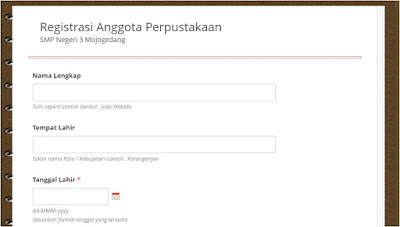 |
| Contoh Formulir Registrasi |
Karena pada Jotform sudah saya bahas dalam penggunaan pendaftaran online dan Google Form juga sudah banyak yang membahas maka kali ini saya akan coba berbagi bagai mana membuat formulir pendaftaran anggota perpustakaan secara online dan menggunakan fasilitas Zoho Form yang simple itu.
Baca juga : Membuat Formulir Entrian PPDB Online dan Offline Dengan Jotform
Langkah - langkah nya hampir sama dengan fasilitas form builder lainnya yaitu kita mesti memiliki akun untuk login ke fasilitas tersebut. Tenang saja, gratis kok untuk registrasi dan kita bisa menggunakan fasiitas sesuai kebutuhan kita.
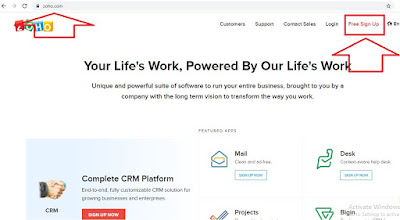 |
| Halaman Awal |
Pertama kunjungi situs Zoho Form disini : zoho.com selanjutnya tinggal registrasi menggunakan email aktif anda. Kenapa harus email aktif, karena setelah ref=gistrasi akan ada email verifikasi ke email yang digunakan untuk mendaftarkan tersebut untuk dapat menggunakan akun zoho kita.
 |
| Form Registrasi |
Selesai registrasi lanjutkan dengan klik login dan masukkan email sesuai yang kita daftarkan tadi. Atau jika kita mau menggunakan akun Facebook atau Twitter kita juga bisa jadi, kita bisa langsung klik pada login menggunakan akun mana.
 |
| Halaman Login |
Setelah berhasil login kita akan di hadapkan pada menu utama zoho yang terdapat beberapa pilihan menu dan karena kita mau buat formulir maka pilih saja menu Form.
Pada saat pertama kali anda membuka maka akan dihadapkan pada dua pilihan yakni formulir kosong atau anda akan menggunakan template yang sudah ada. Disini saya memilih menggunakan template yang sudah ada karena memang ada yang relevan sesuai tujuan kita yaitu membuat formulir pendaftaran.
 |
| Jika menggunakan form kosong |
Scroll kebawah sampai menemukan menu kategori pendidikan ( Education) dan pilih saja Library Membership Registration. Nah disamping kanan akan muncul template yang kita maksud dan kita tinggal menyesuaikan sesuai kebutuhan kita untuk merubahnya.
 |
| Jika menggunakan template yang ada |
Jika anda menggunakan aplikasi untuk managemen pengelolaan perpustakaan saya sarankan format formulir disesuaikan dengan kebutuhan yang ada di menu membership ini akan memudahkan kita nantinya. Jadi kita ambil data seperlunya saja tidak usah terlalu banyak dan memusingkan kita sendiri nantinya.
Cara mengeditnya juga sangat sederhana, dan menurut saya ini adalah form builder yang paling mudah dan sederhana dalam penyusunannya dibandingkan form builder lainnya. Langsung klik pada field yang kita maksud dan rubah dengan mengetikkan pada sisi kanan tampilan detail field tersebut.
 |
| Tambah dan edit form |
Selesai membuat dan edit sesuai keinginan kita simpan terlebih dahulu dengan menekan pada menu Save di sisi kanan atas halaman tersebut.
Sampai pada langkah ini kita sudah selesai membuat formulir registrasi keanggotaan perpustakaan. Lalu bagaimana selanjutnya ?
 |
| Menu Share dan pilihan link |
Agar formulir kita dapat digunakan tentu kita harus share link formulir tersebut ke publik target kita. Masih pada zoho pilih menu Share dan disitu kita akan di berikan beberapa pilihan. Format link seperti apa yang akan kita gunakan.
Jika anda ingin share saja langsung link tersebut kepublik melalui group Telegram misalnya maka tinggal share saja langsung link dengan memilih Form Permalink URL nya. Apabila akan di gunakan tempelkan pada sebuah halaman blog maka dapat juga dengan memilih menu Embed Options dan klik Iframe Source lalu copy link tersebut dan gunakan pada halaman web. Atau dapat juga di tampilkan pada sebuah halaman blog atau web dengan menyalin script pada JavaScript Code tersebut dan menempelkan pada halaman postingan pada opsi HTML.
Lalu apa sebenarnya keuntungan menggunakan zoho Form ini bagi kita ?
Yang pertama bagi saya adalah tampilan form ini sendiri yang cukup menarik dan responsif tentu, mudah dalam penggunaan atau penyusunannya, selain itu sebagai pengelola perpustakaan jelas manfaatnya adalah mendapatkan data yang kita butuhan sesuai format aplikasi kita dengan tanpa menginputkan satu persatu. Cara mengunduh hasil entrian di zoho ini juga bisa kita ambil dalam format csv yang sangat cocok untuk aplikasi SLiMS yang kami kelola.
Cara mengunduhnya yaitu, pada form kita tersebut pilih All Entry dan akan muncul keseluruhan data entrian yang sudah masuk. Lalu lihat pada menu di kanan atas akan nampak menu salah satunya adalah eksport dan disitu nanti akan di berikan pilihan format pilihan antara PDF atau CSV dan karena kita mau menggunakan data tersebut untuk database keanggotaan maka pilih yang CSV.
 |
| Menu Eksport Hasil Entrian |
Demikian tulisan kali ini tentang bagaimana Membuat Formulir Registrasi Pendaftaran Anggota Perpustakaan Online Dengan Zoho Form semoga bermanfaat. Terima kasih.
